Tato chyba vám brání v používání chatbota Bingu
-
Pokud narazíte na to, že nastavení sítě brání přístupu k chybě funkce v chatbotu Bing AI, nebudete moci nastavit konverzace.
-
Špatně nakonfigurovaná nastavení sítě a geografická omezení některých funkcí Bing AI obvykle vedou k této chybě.
- Pro přístup k funkcím chatbota Bing AI můžete použít VPN a resetovat nastavení sítě.
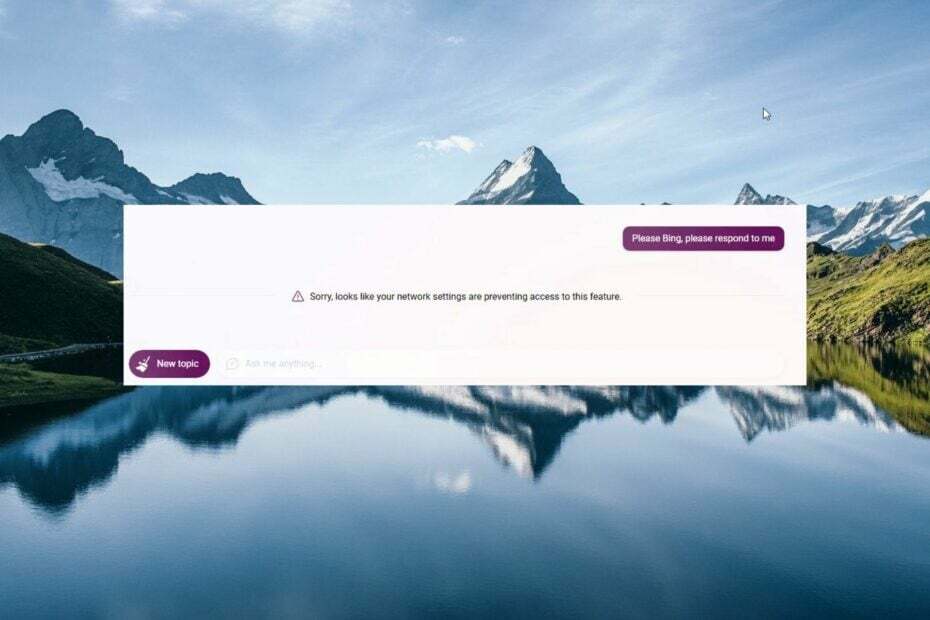
- Snadná migrace: použijte asistenta Opera k přenosu výstupních dat, jako jsou záložky, hesla atd.
- Optimalizujte využití zdrojů: paměť RAM se využívá efektivněji než v jiných prohlížečích
- Vylepšené soukromí: integrovaná bezplatná a neomezená VPN
- Žádné reklamy: vestavěný blokovač reklam zrychluje načítání stránek a chrání před těžbou dat
- Hraní: Opera GX je první a nejlepší prohlížeč pro hraní her
- Stáhnout Operu
Několik našich čtenářů dostalo Je nám líto, zdá se, že vaše nastavení sítě brání v přístupu k této funkci chyba při pokusu o přístup k chatbotu Bing AI. Tato chyba označuje problémy související se sítí, které vám brání v konverzaci s chatbotem.
Proč mi nastavení sítě brání v přístupu k chybě funkce?
Po provedení našeho rozsáhlého výzkumu uvádíme níže možné příčiny této síťové chyby:
- Nekompatibilní rozšíření – Někdy rozšíření nainstalovaná ve vašem prohlížeči negativně ovlivňují výkon, což vede k různým chybám a problémům.
- Pomalý internet – Špatné připojení k internetu může být dalším důvodem, proč vám nastavení sítě brání v přístupu k této funkci v Bing AI.
- Geografické omezení – Některé funkce chatbota jsou zaměřeny na region a nemusí být ve vaší lokalitě dostupné, takže nastavení sítě brání přístupu k chybě funkce.
- Problémy se serverem – Vzhledem k tomu, že Bing AI je extrémně populární, může být bombardována spoustou požadavků najednou a může selhat.
- Poškozená mezipaměť prohlížeče nebo soubory cookie – Poškozená mezipaměť a soubory cookie prohlížeče jsou známé tím, že spouštějí několik chyb a omezují fungování několika webových stránek, včetně Bing AI.
Nyní, když víte o možných příčinách tohoto problému, pojďme prozkoumat možné opravy k vyřešení problému se sítí v New Bing AI.
Jak opravím chybu nastavení sítě bránící přístupu k této funkci?
Než přejdete k opravám souvisejícím se softwarem, implementujte zde doporučené triky:
- Restartujte router a poté proveďte zamýšlenou akci.
- Pokud je připojení nestabilní, přepněte na jinou síť. Můžete přepnout na bezdrátovou síť nebo nastavit Wi-Fi hotspot pro přístup k Bing AI.
- Povolit VPN pro přístup k geograficky omezené funkci, a pokud ji již používáte, doporučujeme vám dočasně deaktivovat VPN.
- Vzhledem k tomu, že BIng AI získává mimořádně vysokou poptávku, můžete počkat několik hodin a zkusit tuto funkci zpřístupnit znovu.
Pokud vám žádná z těchto metod nemůže pomoci problém vyřešit, vyzkoušejte ty, které jsou uvedeny dále.
1. Vymazat historii procházení a data uložená v mezipaměti
- Spusťte Microsoft Edge prohlížeč na vašem počítači a klikněte na Jídelní lístek ikona (tři tečky) vpravo nahoře.
- Vybrat Nastavení možnost z rozbalovací nabídky.
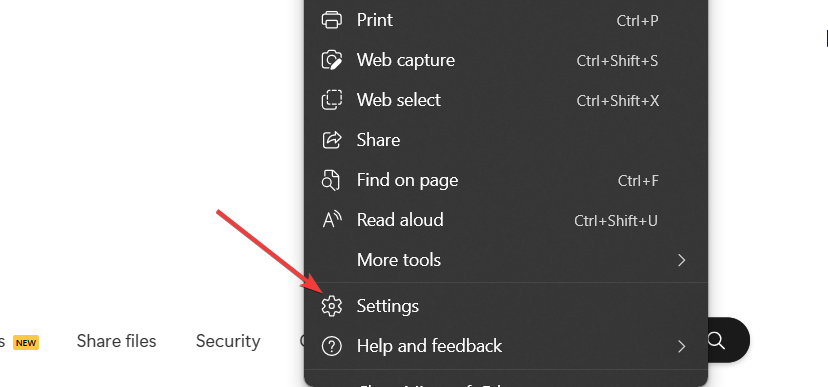
- Z levého postranního panelu přejděte na Soubory cookie a oprávnění webu.
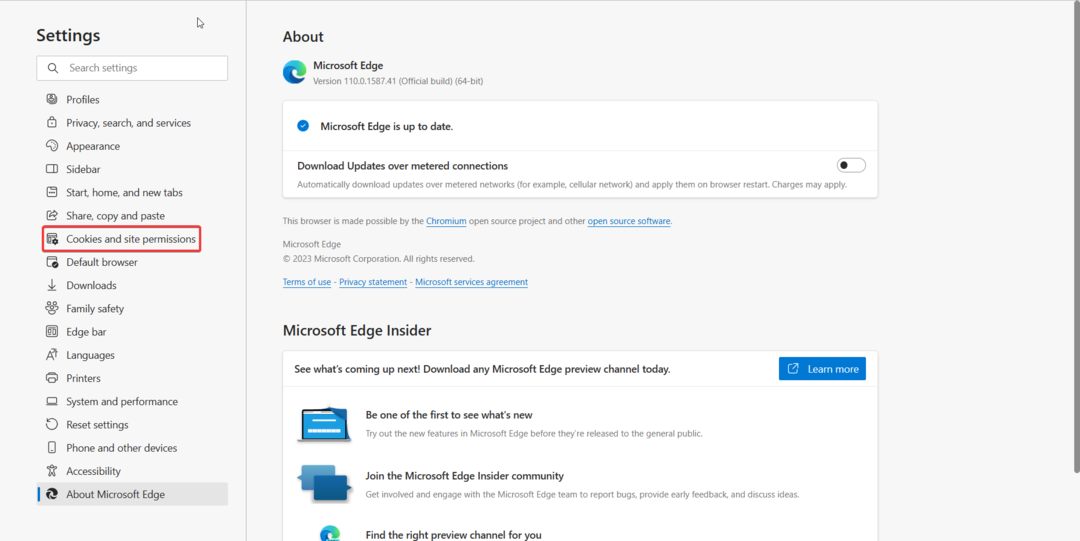
- Vyber Spravujte a mažte soubory cookie a data stránek možnost z pravé strany.

- Klikněte na Zobrazit všechny soubory cookie a data webu volba.
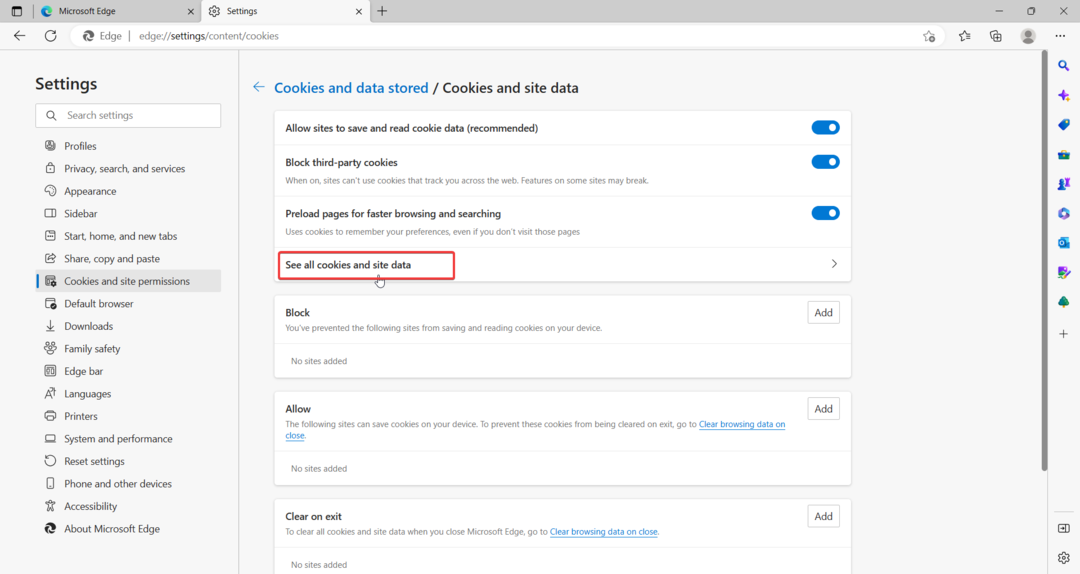
- zmáčkni Odebrat všechny tlačítko na horní straně.
- Nyní vyberte Soukromí, vyhledávání a služby možnosti z levého postranního panelu.
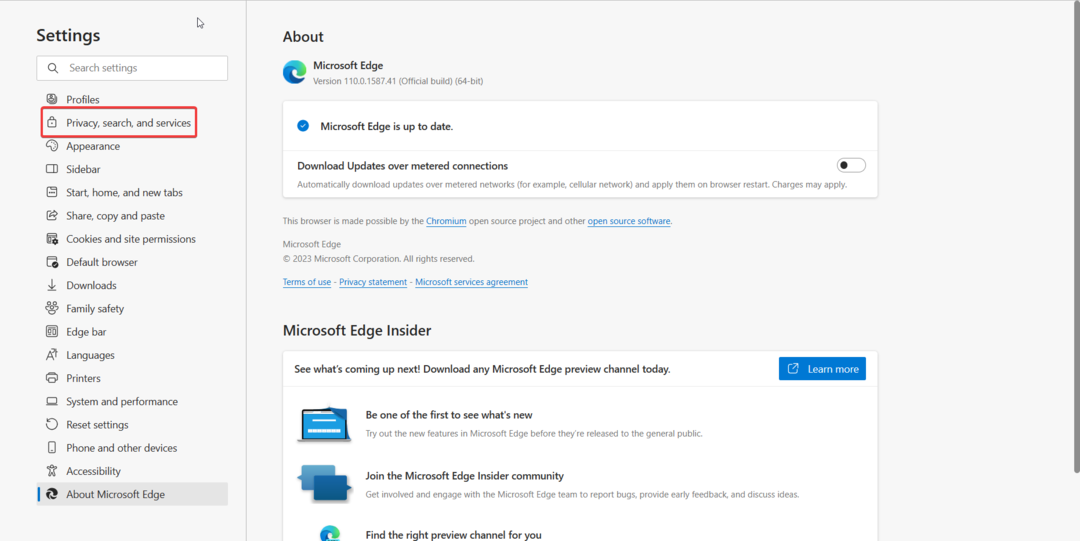
- Přejděte dolů a stiskněte Vyberte, co chcete vymazat tlačítko vedle Vymažte údaje o prohlížení volba.
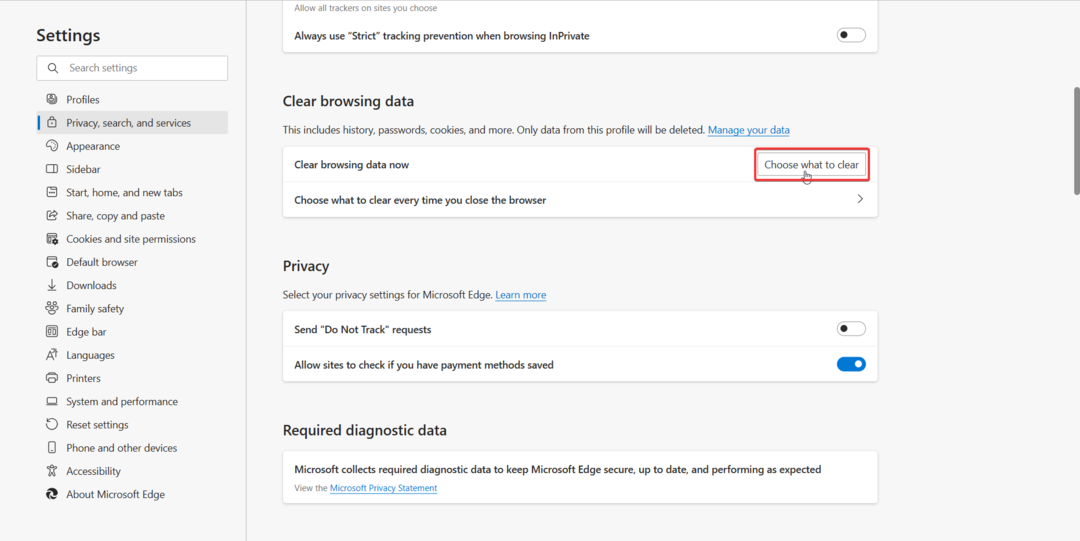
- V dalším okně, které se objeví, vyberte všechny kategorie, které chcete smazat, a stiskněte tlačítko Vymazat hned knoflík.
Existuje další způsob, jak se vyhnout výše uvedeným ručním krokům, a to automatické čištění dat procházení pomocí spolehlivého nástroje, jako je CCleaner.
A je to! Všechny soubory cookie prohlížeče a historie prohlížení budou nyní navždy smazány. A doufejme, že vzhled, jako by vaše nastavení sítě brání přístupu k této chybové zprávě funkce, vás již nebude obtěžovat.
2. Deaktivujte měřené připojení
- Použijte Okna + já zkratka pro vyvolání Nastavení aplikace.
- Vybrat Síť a internet z levého navigačního panelu a vyberte Wi-Fi nebo Ethernetv závislosti na typu sítě, kterou aktuálně používáte.
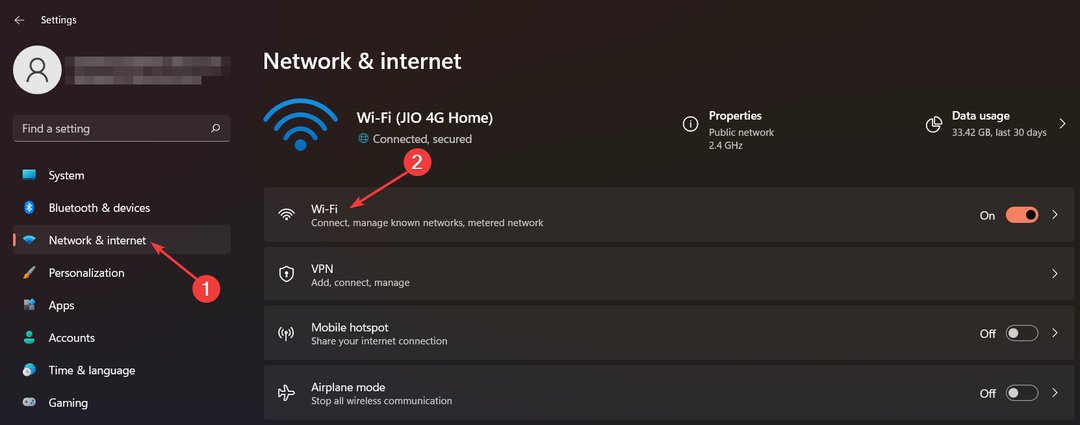
- Dále vyberte Vlastnosti Wi-Fi.
- Hledejte Měřené připojení a otočte přepínačem vedle ní v Vypnuto pozice.
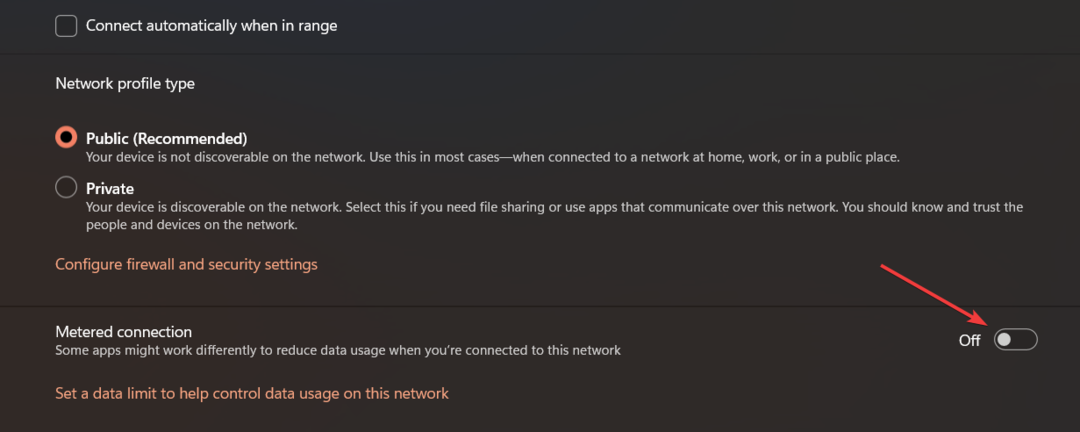
Tip odborníka:
SPONZOROVÁNO
Některé problémy s PC je těžké řešit, zejména pokud jde o poškozená úložiště nebo chybějící soubory Windows. Pokud máte potíže s opravou chyby, váš systém může být částečně rozbitý.
Doporučujeme nainstalovat Restoro, nástroj, který prohledá váš stroj a zjistí, v čem je chyba.
Klikněte zde stáhnout a začít opravovat.
Když je síťové připojení měřeno, systém Windows na něj uvalí datový limit. V důsledku toho nejsou některé funkce k dispozici jako opatření pro zachování dat a snížení využití dat. Deaktivace měřeného připojení zajistí, že budete moci využívat internet s maximální dostupnou šířkou pásma.
- Chyba autopilota 0x81036502: Jak ji opravit ve 4 krocích
- 0x800704C6: Jak opravit tuto chybu Microsoft Store
- Microsoft neodesílá bezpečnostní kód: 2 způsoby, jak to opravit
- Jak opravit nový kód chyby Bing E010006
3. Zakažte nebo odinstalujte rozšíření
- Spusťte prohlížeč Edge, klikněte na Jídelní lístek ikonu (tři tečky) umístěnou v pravém horním rohu a vyberte Rozšíření z rozbalovací nabídky.
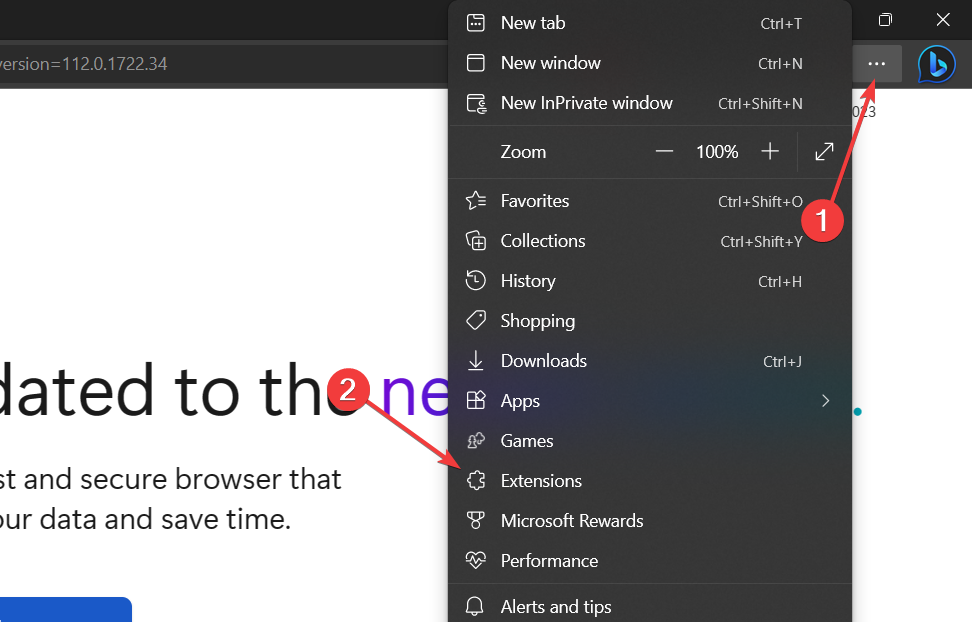
- Vybrat Správa rozšíření z okna výzvy.
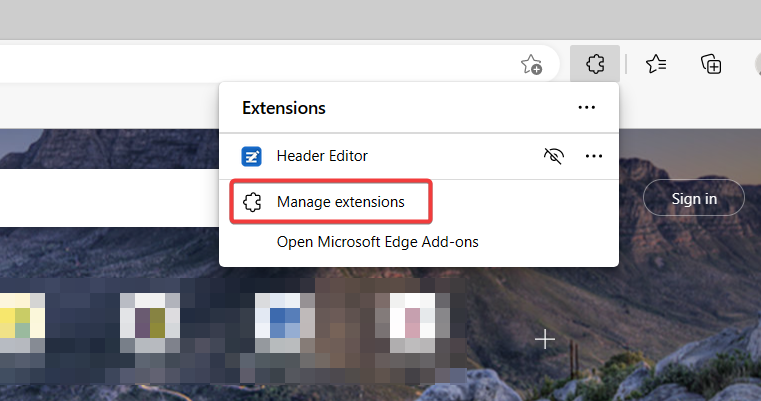
- Na kartě rozšíření vyhledejte rozšíření, které chcete odebrat, a vypněte přepínač vedle něj.
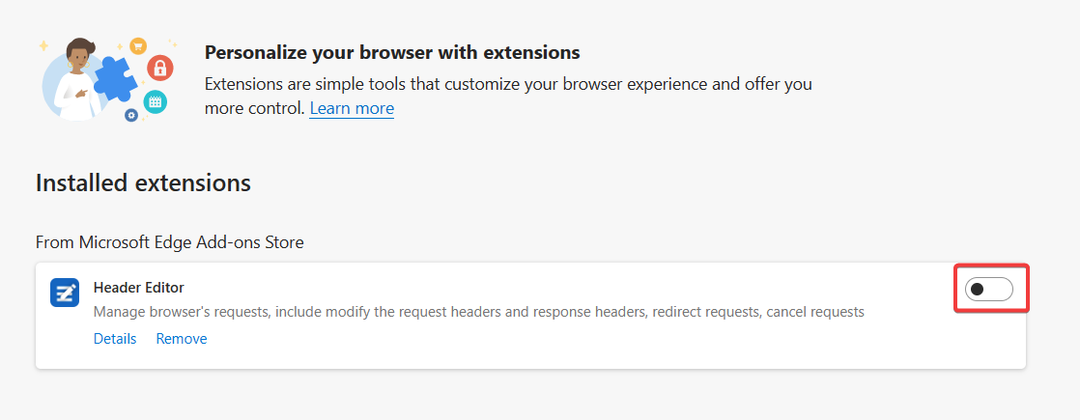
- Chcete-li rozšíření úplně odinstalovat, stiskněte tlačítko Odstranit pod popisem rozšíření.
- Klikněte na Odstranit na potvrzovacím vyskakovacím okně pro potvrzení akce.
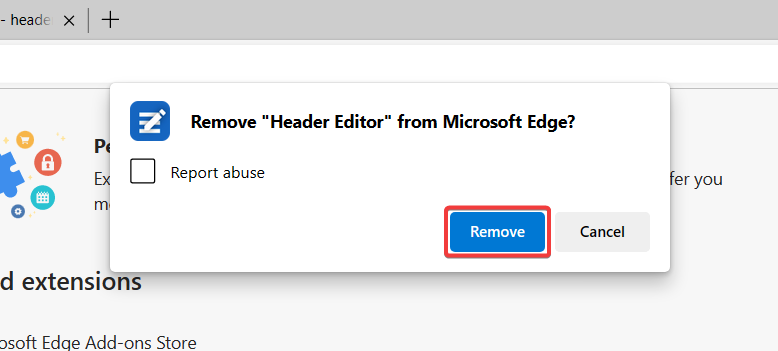
Několik našich čtenářů uvedlo, že rozšíření s názvem Header Editor způsobuje problémy při používání Bing AI. Můžete jej a další podobná rozšíření dočasně zakázat, abyste zjistili, zda je problém vyřešen. Pokud to funguje, můžete zvážit jejich úplné odinstalování.
4. Obnovte nastavení sítě
- Použijte Okna + já klávesová zkratka pro spuštění Nastavení okno.
- Vybrat Síť a internet z levého panelu a poté Pokročilá nastavení sítě z pravé části.
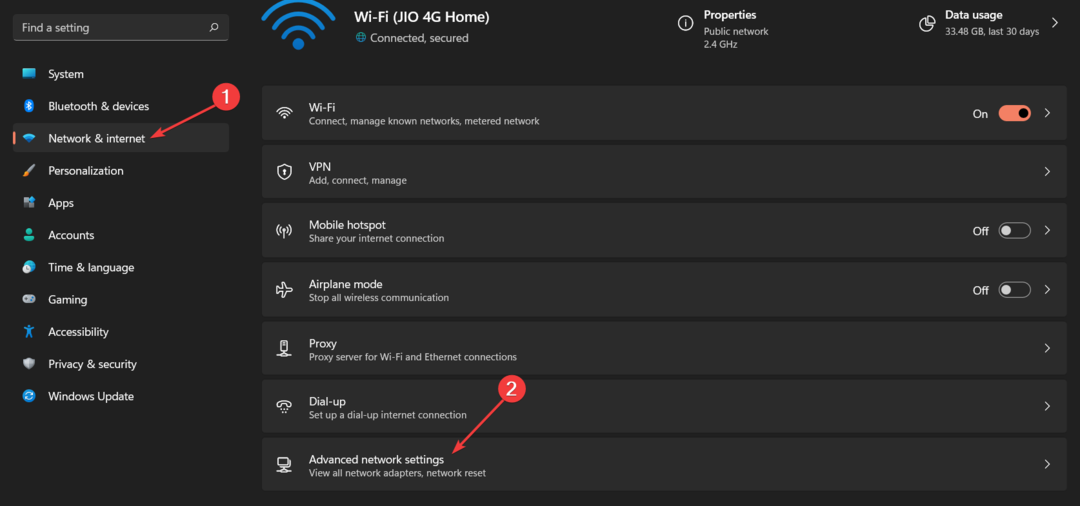
- Klikněte na Resetování sítě možnost uvedená pod Více nastavení sekce.
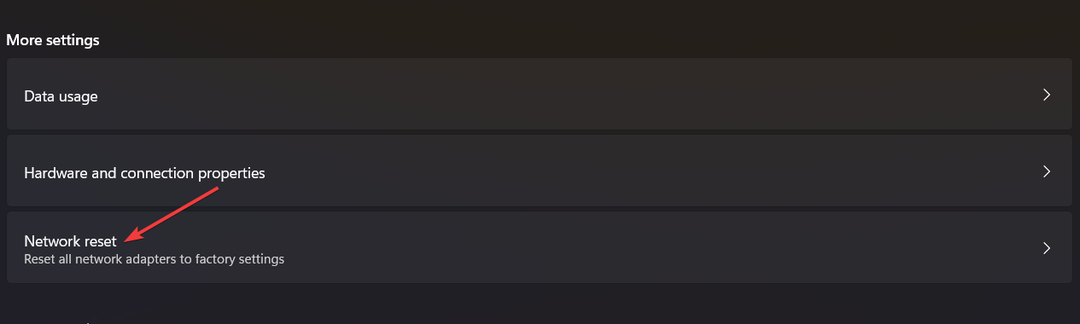
- zmáčkni Resetovat nyní tlačítko pro resetování nastavení sítě. Vybrat Ano v potvrzovacím vyskakovacím okně, pokud se objeví, a poté restartujte počítač se systémem Windows.

Špatně nakonfigurovaná nastavení sítě mohou být také důvodem, proč nemáte přístup k některým funkcím chatbota Bing AI. Síťovou konfiguraci systému Windows můžete resetovat do výchozího stavu a poté zkusit Bing znovu použít.
5. Změňte nastavení DNS
- Použijte Okna + já klávesová zkratka pro spuštění Nastavení aplikace.
- Vybrat Síť a internet z levého postranního panelu a v závislosti na aktuální síti, ke které jste připojeni, vyberte Wi-Fi nebo Ethernet z pravé části.
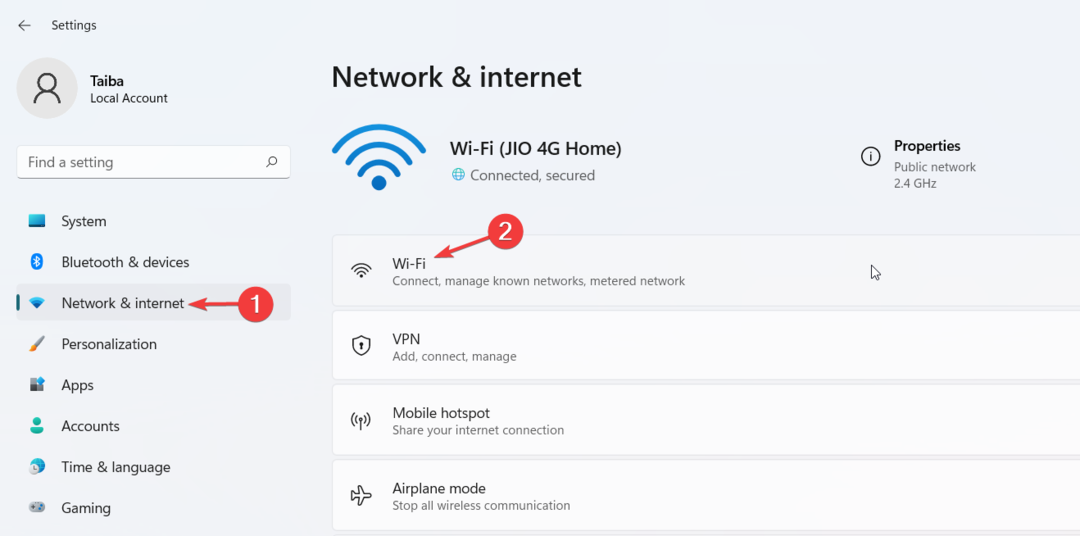
- Přejděte dolů a vyberte Vlastnosti hardwaru.
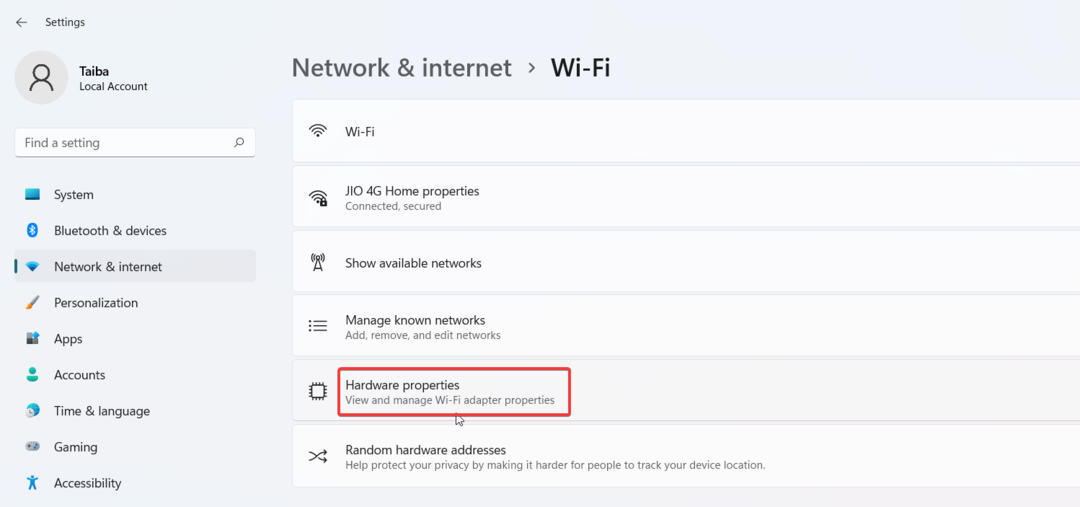
- Hledejte Přiřazení DNS serveru a klikněte na Upravit tlačítko vedle něj.
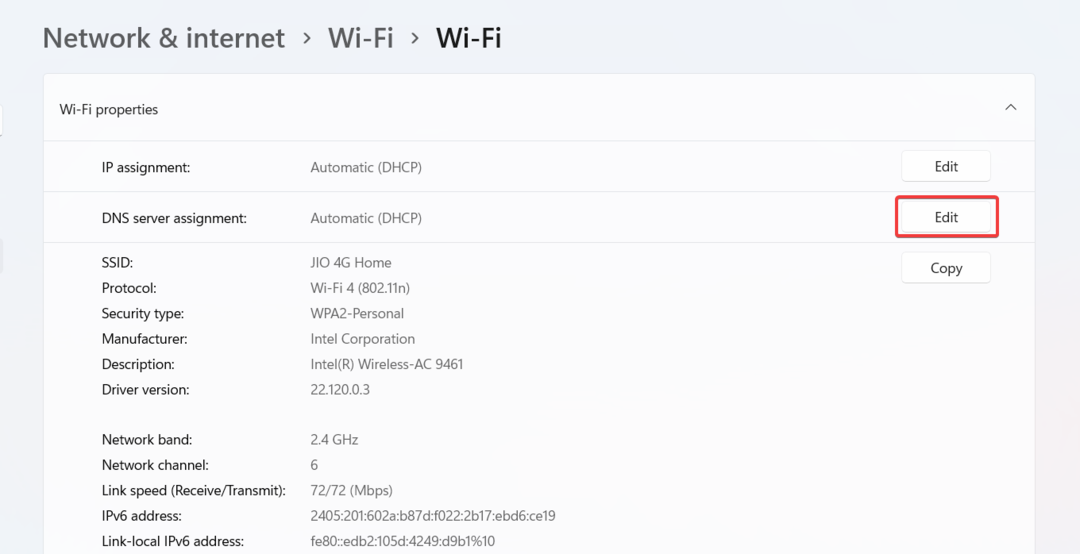
- Rozbalte rozevírací seznam v horní části a vyberte Manuál namísto Automaticky (DHCP) z Upravit nastavení DNS vyskakovat.
- Dále povolte přepínač pro jeden z nich IPv4 nebo IPv6, na základě typu připojení IP.

- Nyní zadejte adresu primárního serveru DNS v Preferovaný DNS pole následované adresou sekundárního serveru DNS v poli Alternativní DNS pole. (Zde jsou preferované a alternativní adresy DNS pro server DNS společnosti Google 8.8.8.8 a 8.8.4.4)
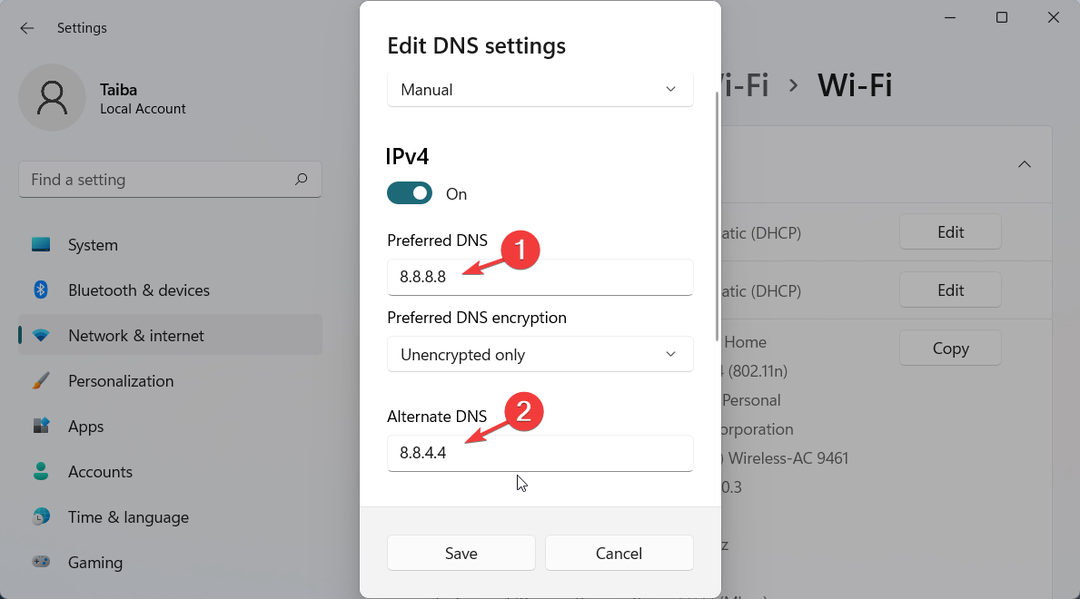
- Vybrat Pouze šifrované (DNS přes HTTPS) pro oba Preferované šifrování DNS a Alternativní šifrování DNS rozbalovací nabídky pro použití funkce DNS přes HTTPS pro šifrování požadavků DNS.
- Po provedení změn stiskněte Uložit knoflík.
Nesprávné nastavení DNS může také způsobit problémy při přístupu k Bing AI. Můžete zkusit změnit nastavení DNS na vašem PC, abyste vyřešili opakující se chybovou zprávu navždy.
To je docela dost! Tyto tipy můžete implementovat k vyřešení problémů souvisejících se sítí v Bing AI a pokračovat v konverzacích.
V případě, že také čelíte chyba dosažená denního limitu na Bing AI, můžete se podívat na příručku výše, kde najdete relevantní triky, jak obejít omezení.
Pokud máte nějaké dotazy nebo máte nějaké užitečné řešení, uveďte je v komentářích níže.
Stále máte problémy? Opravte je pomocí tohoto nástroje:
SPONZOROVÁNO
Pokud výše uvedené rady váš problém nevyřešily, váš počítač může mít hlubší problémy se systémem Windows. Doporučujeme stažení tohoto nástroje pro opravu počítače (hodnoceno jako skvělé na TrustPilot.com), abyste je mohli snadno řešit. Po instalaci stačí kliknout na Začni skenovat tlačítko a poté stiskněte Opravit vše.


